A Display Accommodations engedélyezése iOS rendszeren
Az iOS-eszközök alapértelmezés szerint rendkívül felhasználóbarátak, így vonzó választási lehetőséget kínálnak azoknak a vásárlóknak, akik olyan telefont vagy táblagépet keresnek, amely már a dobozból kivéve jól működik.
Sokan azonban nem ismerik fel az Apple kisegítő lehetőségeinek mértékét. A helyzet az, hogy a telefon alapértelmezett beállításai nem mindenkinél működnek, és vannak olyan szállások, amelyeket minden egyéni igénynek megfelelően személyre szabhatunk.
Korábban részletesen foglalkoztunk az iOS interakciós akadálymentesítési beállításaival(interaction accessibility settings in iOS) , amelyek az érintésbeállításokhoz kapcsolódnak.

Az alábbiakban áttekintjük, hogyan engedélyezheti a megjelenítési szállásokat iOS rendszeren. Kitérünk a leggyakrabban használt beállításokra, amelyek többsége a különböző típusú színvakságban szenvedőkhöz vagy bizonyos típusú vagy árnyalatú fényekre érzékenyekhez van szabva. Azt javasoljuk azonban, hogy fedezze fel saját maga a beállításokat, és tekintse meg az iOS által kínált segítség típusát.
Számos különböző lehetőség közül választhat, de az első néhány lépés ugyanaz, függetlenül attól, hogy milyen típusú kijelzőt keres az iOS rendszeren.
iOS kijelző kisegítő lehetőségek
1. lépés:(Step 1. ) Keresse meg a Beállítások(Settings) alkalmazást iOS-eszközén.

2. lépés(Step 2. ) Görgessen le, és érintse meg az Általános(General) fület.

3. lépés(Step 3. ) Érintse meg a Kisegítő lehetőségek(Accessibility) kategóriát.

4. lépés(Step 4. ) Érintse meg a Display Accommodations elemet(Display Accommodations) .

5. lépés(Step 5. ) Ezen a ponton a kijelző elhelyezésének két fő lehetősége jelenik meg: Színek megfordítása(Invert Colors) és Színszűrők(Color Filters) . Válassza ki az Önt érdeklő lehetőséget, és folytassa az alábbi szakaszok lépéseivel.
Színek megfordítása
A Színek megfordítása(Invert Colors) lap meglehetősen egyszerű, és néhány különböző lehetőséget kínál azoknak a felhasználóknak, akik a telefonjukat sötét háttérrel szeretnék használni, nem pedig világosat. Ez egy kiváló megoldás azok számára, akik érzékenyek az erős fényre, vagy akár csak azoknak, akik a sötétebb színvilágot részesítik előnyben a készüléküknél.

Érintse meg az Intelligens invertálás elemet(Smart Invert) , ha azt szeretné, hogy telefonja minden színt megfordítson a telefonján, kivéve azokat a bizonyos típusú médiákat, amelyek már sötét színeket használnak. Alternatív megoldásként használhatja a Classic Invert funkciót, hogy teljesen megfordítsa a kijelző színeit anélkül, hogy különösebb figyelmet kellene fordítania a médiára.
Színszűrők bekapcsolása
A színszűrőkkel kapcsolatban még néhány lehetőséget meg kell vitatni, mivel az Apple(Apple) külön opciókat hozott létre a színvakság különböző típusaihoz, valamint a fény- és színérzékenységhez.
1. lépés:(Step 1. ) Válassza a Színszűrők(Color Filters) lehetőséget a megjelenítési szálláshelyek oldalán az alábbi ablak megnyitásához. Az alapértelmezett elrendezés színes ceruzák sorozatát jeleníti meg, de csúsztathat jobbra is, hogy megtekintsen néhány más lehetőséget is.
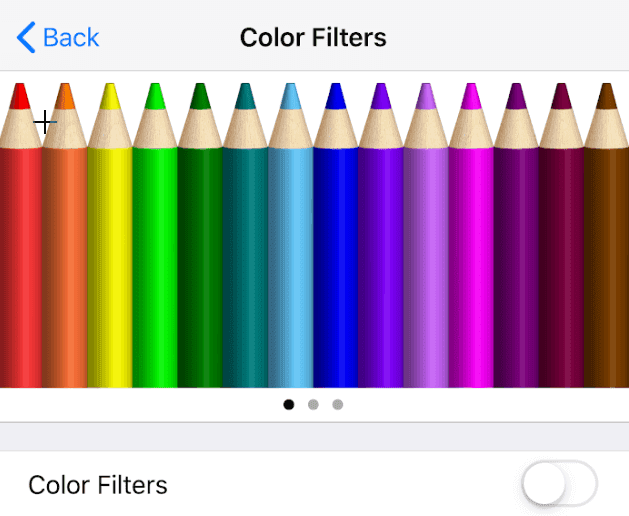


A három lehetőség mindegyikének célja, hogy segítsen kitalálni, hogy melyik mód működik az Ön színvakságának adott típusához.
2. lépés(Step 2. ) : Kapcsolja be a Színszűrők( Color Filters) gombot, és három különböző szűrőbeállítás jelenik meg, amelyek az iOS színsémáját a teljes színvaksággal élő felhasználók igényeihez igazítják: Protanopia , Deuteranopia és Tritanopia .

Az egyes módok kiválasztásakor a képernyő azonnal alkalmazkodik a változásokhoz. Mindegyik opciónál lehetőség van a szűrő intenzitásának beállítására egy erre a célra szolgáló csúszkával.
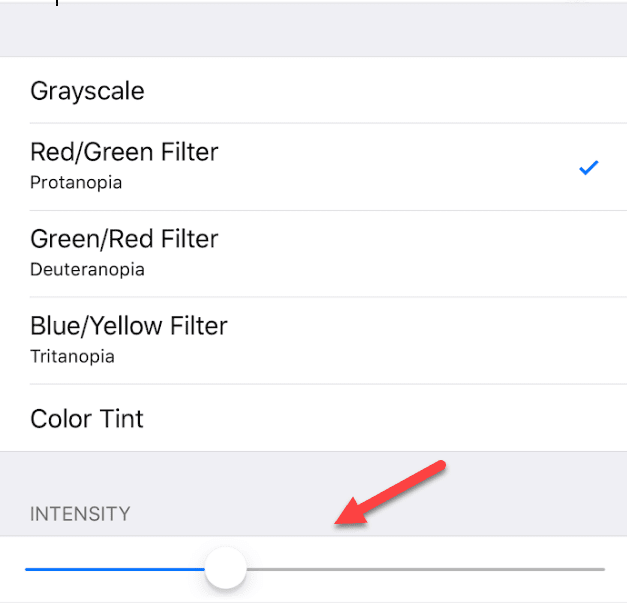
Színárnyalat beállítása
Az iOS Display Accommodations(Display Accommodations) szolgáltatásban elérhető másik lehetőség a színárnyalat hozzáadásának és beállításának lehetősége. Ez az opció a Színszűrők(Color Filters) menü fentebb tárgyalt listájának alján található .
1. lépés:(Step 1. ) Válassza a Color Tint (Színárnyalat) lehetőséget egy két különböző csúszkát tartalmazó menü megnyitásához.
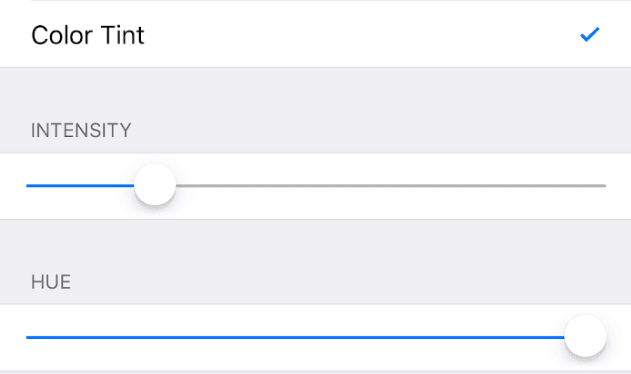
2. lépés(Step 2. ) : Ahogyan beállíthatja a színvak szűrők intenzitását, itt is van egy csúszka, amely ezt megteheti az árnyalatnál is. A Hue csúszka megváltoztatja az árnyalat színét, lehetővé téve, hogy olyan árnyalatot állítson be a képernyőhöz, amely a legkényelmesebb a szemének. Ez egy nagyszerű lehetőség azok számára, akik érzékenyek az alapértelmezett árnyalatra, vagy jobban látnak bizonyos árnyalatokkal.
Összességében úgy tűnik, hogy az Apple jó munkát végez azon felhasználók kiszolgálásában, akiknek módosításra van szükségük ahhoz, hogy élvezhessék telefonjukat. A színek megfordítására, a szűrők alkalmazására és a képernyő árnyalatának beállítására szolgáló lehetőségeken kívül a Kisegítő lehetőségek(Accessibility) lapon számos egyéb lehetőség is megtalálható, amelyek a legtöbb számára mindent megadnak, amire szüksége van az iOS hatékony használatához. Élvezd!
Related posts
Az Outlook mobilalkalmazás optimalizálása telefonjára
Android telefon vagy iPhone összekapcsolása Windows 10 számítógéppel
Az iPad vagy iPhone képernyő tükrözése Windows 10 PC-re
A legjobb iOS szimulátorok és emulátorok Windows 10 PC-hez
Szinkronizáljon Android és iOS eszközöket Windows PC-vel a Moboplay segítségével
Képernyő megosztása Skype-on Android és iOS rendszeren
Hogyan lehet megakadályozni, hogy a Chrome jelszavak mentését kérje -
Nyelvváltás iPhone vagy iPad készüléken: Minden, amit tudnod kell -
Hogyan lehet kijelentkezni a Facebookból minden olyan eszközön, amelyre bejelentkezett
A keresőmotor megváltoztatása a Chrome-ban Windows, macOS, Android és iOS rendszeren -
Több fiók hozzáadása Androidra és iPhone-ra készült Outlook alkalmazásban
Az Instant Guard konfigurálása és használata ASUS Wi-Fi útválasztókon
Microsoft-teendők iPhone-on Tippek és trükkök: Töltsd fel a termelékenységet!
Sony WH-1000XM4 értékelés: Kiváló zajszűrő! -
A Sötét mód engedélyezése az iPhone vagy iPad OneNote alkalmazásban
3 mód az iPhone 12 (valamint más iPhone-ok) be- és kikapcsolására
Alkalmazások törlése iPhone-on vagy iPaden: 4 módszer -
Állítsa be a Kodi távirányítót a Windows 10 rendszerben Android és iOS eszközök használatával
Az Edge összes lapjának egyidejű bezárása Android és iOS rendszeren
Skype-üzenetek törlése (Windows, Android, iPhone, Mac)
